ESP OPEL COMBO E 2019.1 Instruktionsbog til Infotainment (in Danish)
[x] Cancel search | Manufacturer: OPEL, Model Year: 2019.1, Model line: COMBO E, Model: OPEL COMBO E 2019.1Pages: 125, PDF Size: 2.49 MB
Page 22 of 125
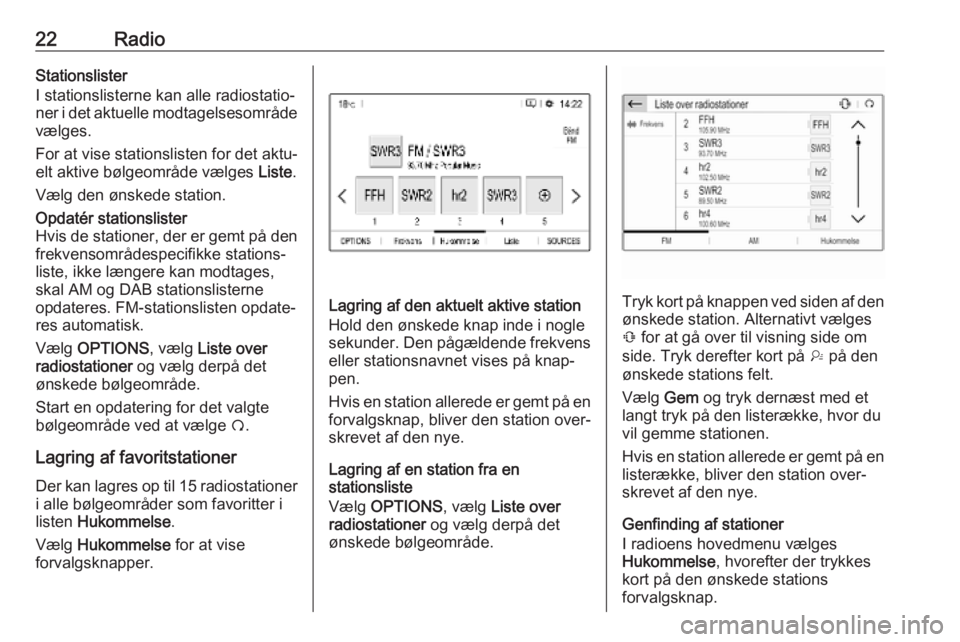
22RadioStationslister
I stationslisterne kan alle radiostatio‐
ner i det aktuelle modtagelsesområde
vælges.
For at vise stationslisten for det aktu‐
elt aktive bølgeområde vælges Liste.
Vælg den ønskede station.Opdatér stationslister
Hvis de stationer, der er gemt på den
frekvensområdespecifikke stations‐
liste, ikke længere kan modtages,
skal AM og DAB stationslisterne
opdateres. FM-stationslisten opdate‐
res automatisk.
Vælg OPTIONS , vælg Liste over
radiostationer og vælg derpå det
ønskede bølgeområde.
Start en opdatering for det valgte
bølgeområde ved at vælge Ü.
Lagring af favoritstationer
Der kan lagres op til 15 radiostationer
i alle bølgeområder som favoritter i
listen Hukommelse .
Vælg Hukommelse for at vise
forvalgsknapper.
Lagring af den aktuelt aktive station
Hold den ønskede knap inde i nogle
sekunder. Den pågældende frekvens eller stationsnavnet vises på knap‐
pen.
Hvis en station allerede er gemt på en
forvalgsknap, bliver den station over‐
skrevet af den nye.
Lagring af en station fra en
stationsliste
Vælg OPTIONS , vælg Liste over
radiostationer og vælg derpå det
ønskede bølgeområde.Tryk kort på knappen ved siden af den ønskede station. Alternativt vælges
Û for at gå over til visning side om
side. Tryk derefter kort på † på den
ønskede stations felt.
Vælg Gem og tryk dernæst med et
langt tryk på den listerække, hvor du
vil gemme stationen.
Hvis en station allerede er gemt på en listerække, bliver den station over‐
skrevet af den nye.
Genfinding af stationer
I radioens hovedmenu vælges
Hukommelse , hvorefter der trykkes
kort på den ønskede stations
forvalgsknap.
Page 28 of 125

28Eksterne enhederForsigtig
Undlad at afbryde enheden under
afspilning. Det kan ødelægge
enheden eller Infotainment-syste‐
met.
Bluetooth audio streaming
Streaming giver dig mulighed for at
lytte til musik fra din smartphone.
En detaljeret beskrivelse af, hvordan
en Bluetooth-forbindelse etableres, findes på side 3 46.
Hvis lydafspilning ikke starter auto‐
matisk, kan det være nødvendigt at
starte afspilningen på din smart‐
phone.
Indstil først lydstyrken på din smart‐
phone (på et højt niveau). Juster
dernæst Infotainment-systemets
lydstyrke.
Filformater
Lydudstyret understøtter forskellige
filformater.
Audioafspilning
Aktivering af musikfunktionen
Tilslutning af USB- eller Bluetooth-
enhed 3 27.
Hvis en enhed allerede er tilsluttet,
men afspilning af lagrede musikfiler
ikke er aktiv:
Tryk på b, vælg SOURCES og vælg
derefter den pågældende kilde.
Afspilning af audiosporene starter
automatisk.Afspilningsfunktioner
Afbrydelse og genoptagelse af
afspilning
Berør = for at afbryde afspilningen.
Skærmknappen skifter til l.
Berør l for at genoptage afspilnin‐
gen.
Afspilning af forrige eller næste spor
Tryk på < eller >.
Hurtig frem- og tilbagespoling
Berør < eller > og hold knappen
nede. Slip for at vende tilbage til normal afspilningsfunktion.
Alternativt kan du bevæge skyderen,
der viser den aktuelle sporposition til højre eller venstre.
Afspilning af spor vilkårligt
Tryk gentagne gange på knappen for at skifte mellem de tilgængelige,
vilkårlige funktioner.
” : afspil spor på den aktuelt valgte
liste (album, kunstner osv.) i tilfældig
rækkefølge.
Page 42 of 125
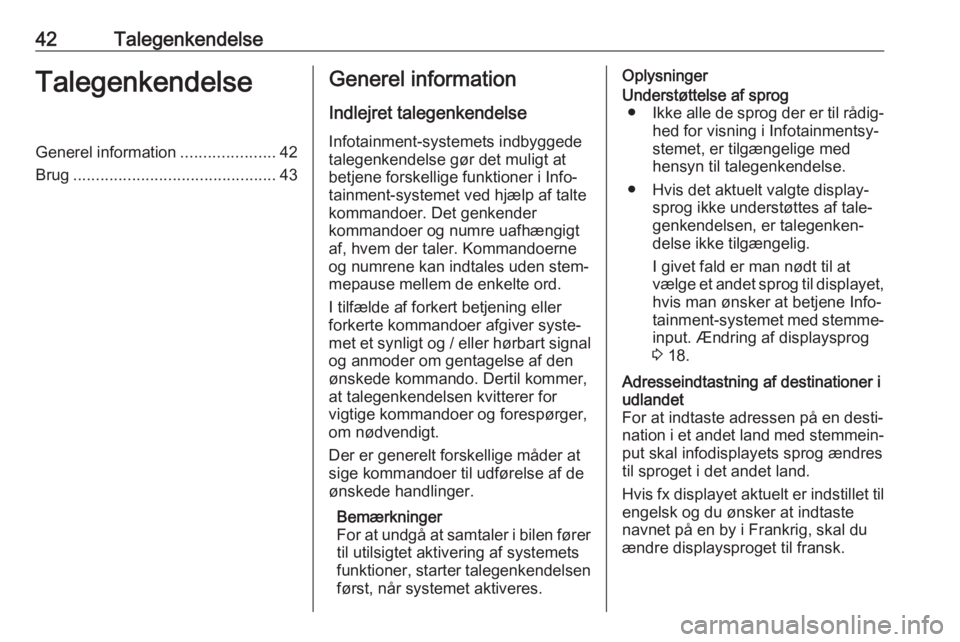
42TalegenkendelseTalegenkendelseGenerel information.....................42
Brug ............................................. 43Generel information
Indlejret talegenkendelseInfotainment-systemets indbyggede
talegenkendelse gør det muligt at
betjene forskellige funktioner i Info‐
tainment-systemet ved hjælp af talte
kommandoer. Det genkender
kommandoer og numre uafhængigt
af, hvem der taler. Kommandoerne
og numrene kan indtales uden stem‐ mepause mellem de enkelte ord.
I tilfælde af forkert betjening eller
forkerte kommandoer afgiver syste‐
met et synligt og / eller hørbart signal
og anmoder om gentagelse af den
ønskede kommando. Dertil kommer,
at talegenkendelsen kvitterer for
vigtige kommandoer og forespørger,
om nødvendigt.
Der er generelt forskellige måder at
sige kommandoer til udførelse af de
ønskede handlinger.
Bemærkninger
For at undgå at samtaler i bilen fører til utilsigtet aktivering af systemets
funktioner, starter talegenkendelsen
først, når systemet aktiveres.OplysningerUnderstøttelse af sprog ● Ikke alle de sprog der er til rådig‐
hed for visning i Infotainmentsy‐
stemet, er tilgængelige med
hensyn til talegenkendelse.
● Hvis det aktuelt valgte display‐ sprog ikke understøttes af tale‐
genkendelsen, er talegenken‐ delse ikke tilgængelig.
I givet fald er man nødt til at
vælge et andet sprog til displayet,
hvis man ønsker at betjene Info‐
tainment-systemet med stemme‐
input. Ændring af displaysprog
3 18.Adresseindtastning af destinationer i
udlandet
For at indtaste adressen på en desti‐
nation i et andet land med stemmein‐
put skal infodisplayets sprog ændres
til sproget i det andet land.
Hvis fx displayet aktuelt er indstillet til engelsk og du ønsker at indtaste
navnet på en by i Frankrig, skal du
ændre displaysproget til fransk.
Page 75 of 125
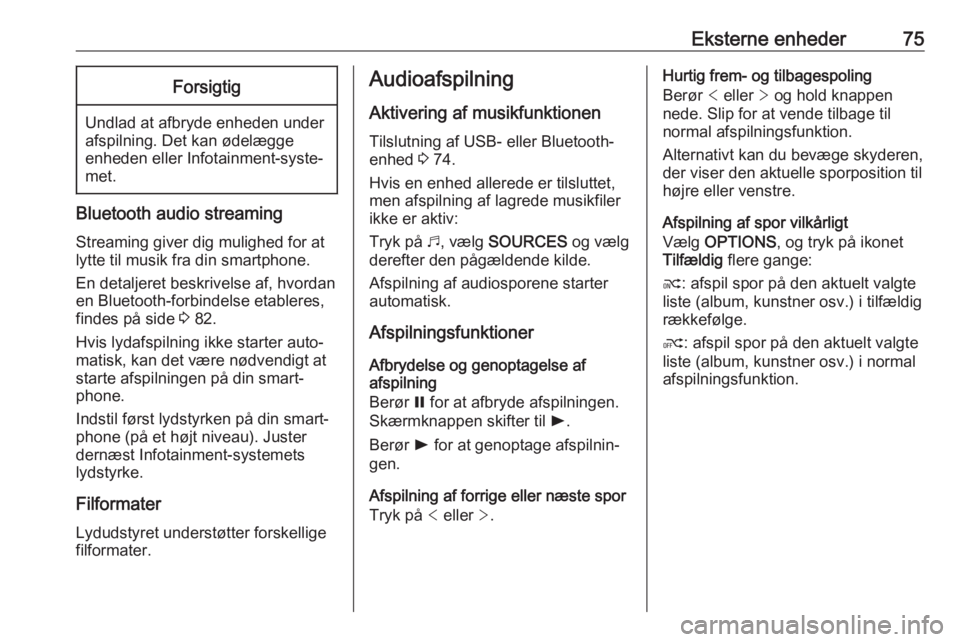
Eksterne enheder75Forsigtig
Undlad at afbryde enheden under
afspilning. Det kan ødelægge
enheden eller Infotainment-syste‐
met.
Bluetooth audio streaming
Streaming giver dig mulighed for at
lytte til musik fra din smartphone.
En detaljeret beskrivelse af, hvordan
en Bluetooth-forbindelse etableres, findes på side 3 82.
Hvis lydafspilning ikke starter auto‐
matisk, kan det være nødvendigt at
starte afspilningen på din smart‐
phone.
Indstil først lydstyrken på din smart‐
phone (på et højt niveau). Juster
dernæst Infotainment-systemets
lydstyrke.
Filformater
Lydudstyret understøtter forskellige
filformater.
Audioafspilning
Aktivering af musikfunktionen
Tilslutning af USB- eller Bluetooth-
enhed 3 74.
Hvis en enhed allerede er tilsluttet,
men afspilning af lagrede musikfiler
ikke er aktiv:
Tryk på b, vælg SOURCES og vælg
derefter den pågældende kilde.
Afspilning af audiosporene starter
automatisk.
Afspilningsfunktioner
Afbrydelse og genoptagelse af
afspilning
Berør = for at afbryde afspilningen.
Skærmknappen skifter til l.
Berør l for at genoptage afspilnin‐
gen.
Afspilning af forrige eller næste spor
Tryk på < eller >.Hurtig frem- og tilbagespoling
Berør < eller > og hold knappen
nede. Slip for at vende tilbage til normal afspilningsfunktion.
Alternativt kan du bevæge skyderen,
der viser den aktuelle sporposition til højre eller venstre.
Afspilning af spor vilkårligt
Vælg OPTIONS , og tryk på ikonet
Tilfældig flere gange:
j : afspil spor på den aktuelt valgte
liste (album, kunstner osv.) i tilfældig
rækkefølge.
k : afspil spor på den aktuelt valgte
liste (album, kunstner osv.) i normal
afspilningsfunktion.
Page 78 of 125
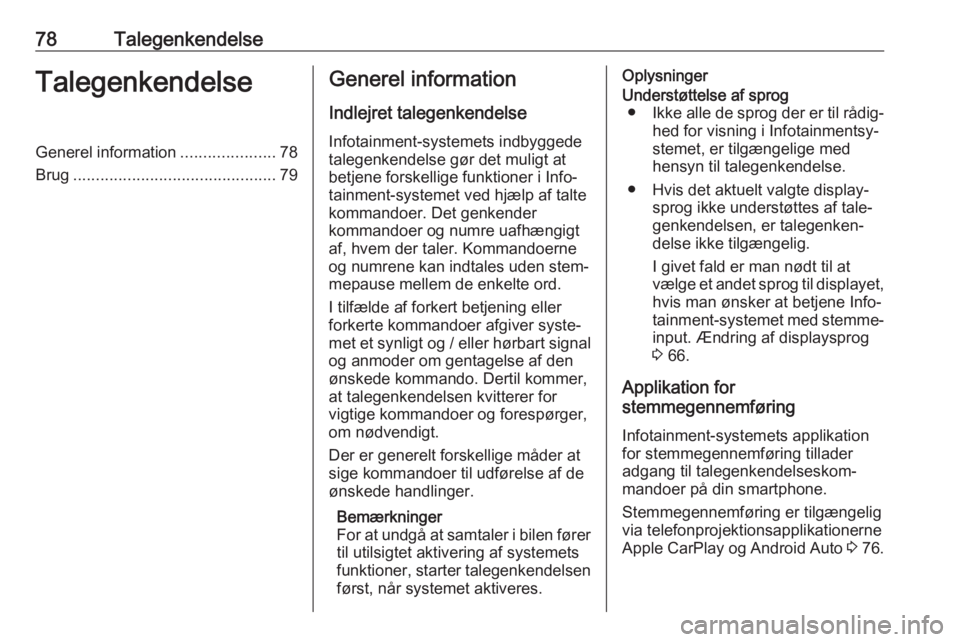
78TalegenkendelseTalegenkendelseGenerel information.....................78
Brug ............................................. 79Generel information
Indlejret talegenkendelseInfotainment-systemets indbyggede
talegenkendelse gør det muligt at
betjene forskellige funktioner i Info‐
tainment-systemet ved hjælp af talte
kommandoer. Det genkender
kommandoer og numre uafhængigt
af, hvem der taler. Kommandoerne
og numrene kan indtales uden stem‐ mepause mellem de enkelte ord.
I tilfælde af forkert betjening eller
forkerte kommandoer afgiver syste‐
met et synligt og / eller hørbart signal
og anmoder om gentagelse af den
ønskede kommando. Dertil kommer,
at talegenkendelsen kvitterer for
vigtige kommandoer og forespørger,
om nødvendigt.
Der er generelt forskellige måder at
sige kommandoer til udførelse af de
ønskede handlinger.
Bemærkninger
For at undgå at samtaler i bilen fører til utilsigtet aktivering af systemets
funktioner, starter talegenkendelsen
først, når systemet aktiveres.OplysningerUnderstøttelse af sprog ● Ikke alle de sprog der er til rådig‐
hed for visning i Infotainmentsy‐
stemet, er tilgængelige med
hensyn til talegenkendelse.
● Hvis det aktuelt valgte display‐ sprog ikke understøttes af tale‐
genkendelsen, er talegenken‐ delse ikke tilgængelig.
I givet fald er man nødt til at
vælge et andet sprog til displayet,
hvis man ønsker at betjene Info‐
tainment-systemet med stemme‐
input. Ændring af displaysprog
3 66.
Applikation for
stemmegennemføring
Infotainment-systemets applikation
for stemmegennemføring tillader
adgang til talegenkendelseskom‐
mandoer på din smartphone.
Stemmegennemføring er tilgængelig
via telefonprojektionsapplikationerne
Apple CarPlay og Android Auto 3 76.
Page 95 of 125
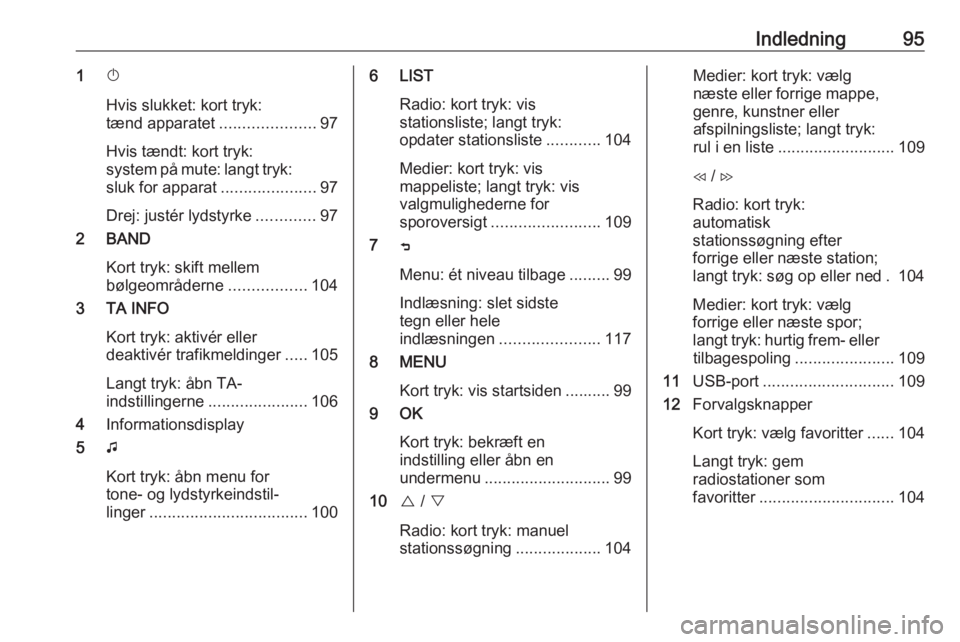
Indledning951X
Hvis slukket: kort tryk:
tænd apparatet .....................97
Hvis tændt: kort tryk:
system på mute: langt tryk:
sluk for apparat .....................97
Drej: justér lydstyrke .............97
2 BAND
Kort tryk: skift mellem
bølgeområderne .................104
3 TA INFO
Kort tryk: aktivér eller
deaktivér trafikmeldinger .....105
Langt tryk: åbn TA-
indstillingerne ...................... 106
4 Informationsdisplay
5 G
Kort tryk: åbn menu for
tone- og lydstyrkeindstil‐
linger ................................... 1006 LIST
Radio: kort tryk: vis
stationsliste; langt tryk:
opdater stationsliste ............104
Medier: kort tryk: vis
mappeliste; langt tryk: vis
valgmulighederne for
sporoversigt ........................ 109
7 ß
Menu: ét niveau tilbage .........99
Indlæsning: slet sidste
tegn eller hele
indlæsningen ...................... 117
8 MENU
Kort tryk: vis startsiden .......... 99
9 OK
Kort tryk: bekræft en
indstilling eller åbn en
undermenu ............................ 99
10 { / }
Radio: kort tryk: manuel
stationssøgning ...................104Medier: kort tryk: vælg
næste eller forrige mappe, genre, kunstner eller
afspilningsliste; langt tryk:
rul i en liste .......................... 109
H / I
Radio: kort tryk:
automatisk
stationssøgning efter
forrige eller næste station;
langt tryk: søg op eller ned . 104
Medier: kort tryk: vælg
forrige eller næste spor;
langt tryk: hurtig frem- eller tilbagespoling ...................... 109
11 USB-port ............................. 109
12 Forvalgsknapper
Kort tryk: vælg favoritter ......104
Langt tryk: gem
radiostationer som
favoritter .............................. 104
Page 104 of 125
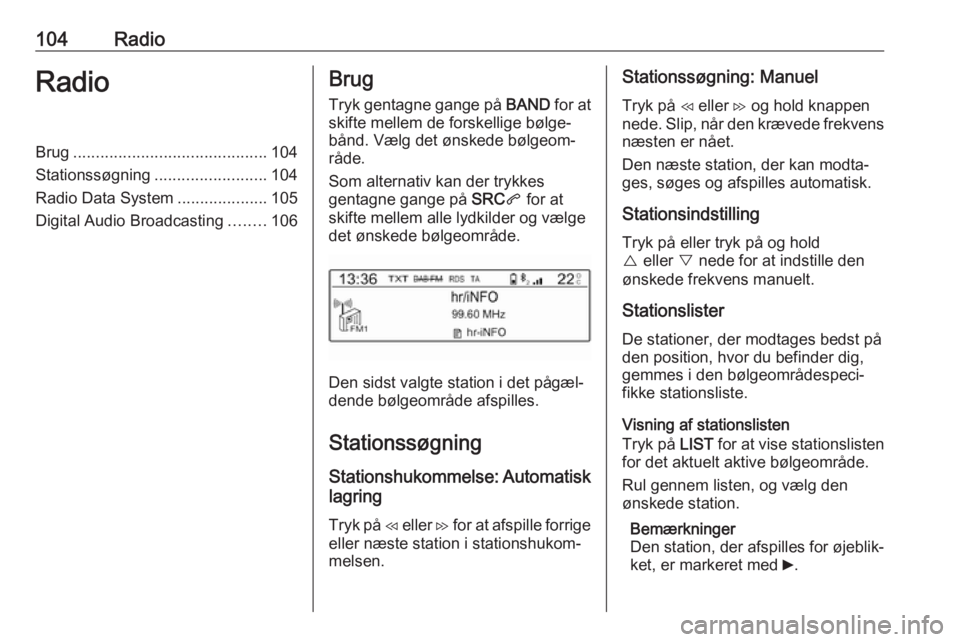
104RadioRadioBrug........................................... 104
Stationssøgning .........................104
Radio Data System ....................105
Digital Audio Broadcasting ........106Brug
Tryk gentagne gange på BAND for at
skifte mellem de forskellige bølge‐ bånd. Vælg det ønskede bølgeom‐
råde.
Som alternativ kan der trykkes
gentagne gange på SRCq for at
skifte mellem alle lydkilder og vælge
det ønskede bølgeområde.
Den sidst valgte station i det pågæl‐
dende bølgeområde afspilles.
Stationssøgning
Stationshukommelse: Automatisk lagring
Tryk på H eller I for at afspille forrige
eller næste station i stationshukom‐
melsen.
Stationssøgning: Manuel
Tryk på H eller I og hold knappen
nede. Slip, når den krævede frekvens næsten er nået.
Den næste station, der kan modta‐
ges, søges og afspilles automatisk.
Stationsindstilling Tryk på eller tryk på og hold
{ eller } nede for at indstille den
ønskede frekvens manuelt.
Stationslister
De stationer, der modtages bedst på
den position, hvor du befinder dig,
gemmes i den bølgeområdespeci‐
fikke stationsliste.
Visning af stationslisten
Tryk på LIST for at vise stationslisten
for det aktuelt aktive bølgeområde.
Rul gennem listen, og vælg den
ønskede station.
Bemærkninger
Den station, der afspilles for øjeblik‐
ket, er markeret med 6.
Page 110 of 125
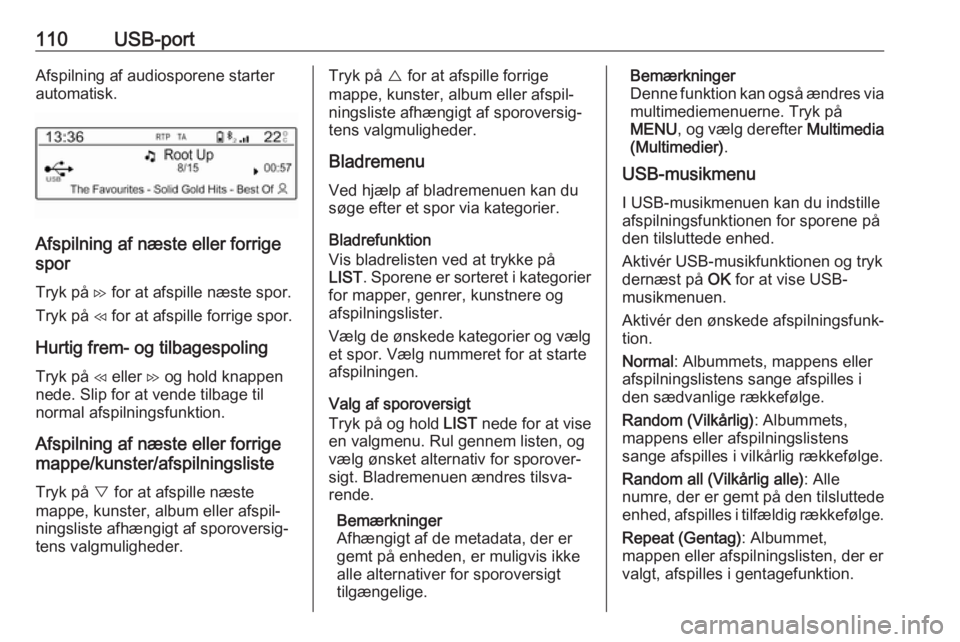
110USB-portAfspilning af audiosporene starter
automatisk.
Afspilning af næste eller forrige
spor
Tryk på I for at afspille næste spor.
Tryk på H for at afspille forrige spor.
Hurtig frem- og tilbagespoling Tryk på H eller I og hold knappen
nede. Slip for at vende tilbage til
normal afspilningsfunktion.
Afspilning af næste eller forrige
mappe/kunster/afspilningsliste
Tryk på } for at afspille næste
mappe, kunster, album eller afspil‐
ningsliste afhængigt af sporoversig‐
tens valgmuligheder.
Tryk på { for at afspille forrige
mappe, kunster, album eller afspil‐
ningsliste afhængigt af sporoversig‐
tens valgmuligheder.
Bladremenu
Ved hjælp af bladremenuen kan du
søge efter et spor via kategorier.
Bladrefunktion
Vis bladrelisten ved at trykke på
LIST . Sporene er sorteret i kategorier
for mapper, genrer, kunstnere og
afspilningslister.
Vælg de ønskede kategorier og vælg
et spor. Vælg nummeret for at starte
afspilningen.
Valg af sporoversigt
Tryk på og hold LIST nede for at vise
en valgmenu. Rul gennem listen, og
vælg ønsket alternativ for sporover‐
sigt. Bladremenuen ændres tilsva‐
rende.
Bemærkninger
Afhængigt af de metadata, der er
gemt på enheden, er muligvis ikke
alle alternativer for sporoversigt
tilgængelige.Bemærkninger
Denne funktion kan også ændres via
multimediemenuerne. Tryk på
MENU , og vælg derefter Multimedia
(Multimedier) .
USB-musikmenu
I USB-musikmenuen kan du indstille
afspilningsfunktionen for sporene på
den tilsluttede enhed.
Aktivér USB-musikfunktionen og tryk
dernæst på OK for at vise USB-
musikmenuen.
Aktivér den ønskede afspilningsfunk‐
tion.
Normal : Albummets, mappens eller
afspilningslistens sange afspilles i
den sædvanlige rækkefølge.
Random (Vilkårlig) : Albummets,
mappens eller afspilningslistens
sange afspilles i vilkårlig rækkefølge.
Random all (Vilkårlig alle) : Alle
numre, der er gemt på den tilsluttede enhed, afspilles i tilfældig rækkefølge.
Repeat (Gentag) : Albummet,
mappen eller afspilningslisten, der er valgt, afspilles i gentagefunktion.